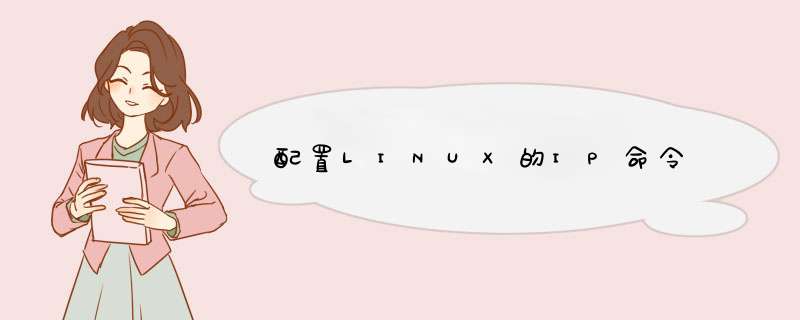
通过配置文件配置LINUX的IP命令:vim /etc/sysconfig/network-scripts/ifcfg-eth0
配置文件如下:
ONBOOT=yes
BOOTPROTO=none:表示不使用dhcp服务,如果是手动配置静态的ip地址,BOOTPROTO的值可以为none或者static。
IPADDR=192.168.1.66:表示设置IP地址。
NETMASK=255.255.255.0:表示设置子网掩码。
GATEWAY=192.168.1.1: 表示设置网关。
DNS1=192.168.1.1:表示设置首选DNS服务器,DNS有自己的配置文件/etc/resolv.conf,在这里设置DNS,就是把它写入了DNS的配置文件/etc/resolv.conf。
然后,执行service network restart,重启网络服务配置文件生效即可。
扩展资料:
通过ifconfig命令配置LINUX的IP命令:
命令名称:ifconfig
基本语法:ifconfig [网卡标识] [IP地址]
英文原意:interface configuration
执行权限:root
功能描述:查看或临时配置网卡信息
说明: ifconfig 命令主要是用来查看网卡的配置信息,因为用它来配置网卡的IP地址时,只会临时生效(Linux服务器重启后就会失效)。
这种配置ip的方式只能设置IP和子网掩码,估只适合内网(局域网)使用。
如果想连通外网,还必须设置网关和DNS。
设置IP地址:1、首先击桌面右下角的网络连接图标,打开网络和共享中心;
2、然后单击目前的无线网络连接,打开无线网络连接状态面板;
3、单击属性,打开无线网络连接属性面板;
4、在无线网络连接属性面板里,双击Internet协议版本4(TCP/IPv4);
5、在d出的Internet协议版本4(TCP/IPv4)属性面板里输入要设置的IP地址和子网掩码等,然后单击确定保存即可。
手动设置ip地址 网关和ip必须要一个网段手动设置ip地址右击网上邻居打开右键菜单,点击属性进入本地连接状态,看到常规 边上支持 就能看到本机ip地址
XP双击桌面上网上邻居图标,点击查看网络连接,
或右击网上邻居打开右键菜单,进入属性。
右键本地连接,属性,在协议框内找到并选中Internet协议(TCP/IP),点击下方的属性按钮,
在TCP/IP协议的属性框中选择使用下面的IP地址和使用下面的DNS服务器地址, 自动获取ip地址
或者手动填入对应的内容:
IP地址:192.168.1**.**
子网掩码:255.255.255.0
默认网关:192.168.1**.254
首选DNS服务器:61.178.0.93
备用DNS服务器:202.100.64.68
其中,“ * ” 为每个同学对应的IP地址,由网络中心分配。其他数字必须一致。
结束
单击开始、运行 ,输入CMD,回车,打开CMD命令行窗口,输入ipconfig -all 这个命令
单击开始、运行 ,输入CMD,回车,打开CMD命令行窗口,输入ping 192.168.1.* -t 星号代表你服务器的ip地址 这个命令
win7 设置IP地址
在右下角 日期过来两个 有一个像电脑的小标识 :Internet访问/网络 标识
单击它 会出现一个小面板 点击 “打开网络和共享中心”
就会出现上面这样的界面,点击“本地连接”后出现一个新面板在点击“属性”-此连接使用下列项目 在协议框内找到并选中Internet协议(TCP/IP v4),点击下方的属性按钮,
在TCP/IP协议的属性框中选择使用下面的IP地址和使用下面的DNS服务器地址, 自动获取ip地址
或者手动填入对应的内容:
IP地址:192.168.1**.**
子网掩码:255.255.255.0
默认网关:192.168.1**.254
首选DNS服务器:61.178.0.93
备用DNS服务器:202.100.64.68
其中,“ * ” 为每个同学对应的IP地址,由网络中心分配。其他数字必须一致。
结束
接下去的画面是否非常熟悉了,对了,这和WINXP的界面差不多了,我想你也应该懂得怎么配置IP地址了吧
欢迎分享,转载请注明来源:内存溢出

 微信扫一扫
微信扫一扫
 支付宝扫一扫
支付宝扫一扫
评论列表(0条)